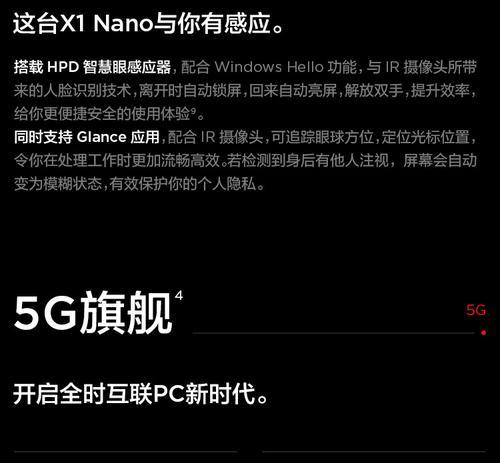游戏笔记本电脑蓝牙如何开启?游戏笔记本电脑蓝牙无法打开怎么办?
- 家电技巧
- 2025-04-07
- 3
在现代移动计算设备中,蓝牙作为一种无线技术,为我们的数据传输和设备连接提供了极大的便利。尤其对于游戏玩家而言,使用蓝牙耳机、手柄等设备可以在游戏世界中获得沉浸式的体验。然而,有些玩家发现他们的游戏笔记本电脑蓝牙无法打开,或不知道如何开启这项功能。本文将详细指导您如何开启游戏笔记本电脑的蓝牙功能,并提供解决无法打开问题的方法。
一、确认游戏笔记本电脑支持蓝牙功能
在开始之前,首先需要确认您的游戏笔记本电脑是否具备蓝牙功能。因为不是所有的游戏本都内置了蓝牙模块。请检查设备的说明书或访问官方网站查询您的笔记本型号是否支持蓝牙。
如果确定游戏本支持蓝牙功能,那么接下来请进行以下步骤以尝试开启蓝牙。

二、开启游戏笔记本电脑的蓝牙
一般情况下,游戏笔记本电脑的蓝牙可以通过以下几种方式开启:
1.功能键开启:
找到键盘上的带有蓝牙图标的特定功能键(例如Fn+B),按下该键或组合键,通常会有一个指示灯来显示蓝牙状态。
2.物理开关:
某些游戏本在笔记本的一侧或边缘有一个物理开关,用于开启或关闭蓝牙功能。
3.软件设置菜单:
点击“开始”菜单,搜索并打开“设备管理器”;在设备列表中找到“蓝牙”一项,右键点击并选择“启用”。
4.系统设置:
打开“设置”(可以通过快捷键Win+I打开),进入“设备”,然后选择“蓝牙和其他设备”,在这里打开蓝牙开关。
5.快捷中心/物理按钮(取决于系统):
在通知中心的快速操作部分,可能会有一个蓝牙开关,直接点击即可开启或关闭。
某些笔记本电脑还会有一个专门的物理按钮来快速开启和关闭蓝牙。
6.BIOS设置:
在极少数情况下,如果以上方法均不可行,您可能需要进入BIOS设置查找与蓝牙相关的选项。

三、解决游戏笔记本电脑蓝牙无法打开的问题
如果按照上述方法尝试后,游戏笔记本电脑的蓝牙依然无法打开,请按照以下步骤排查和解决问题:
1.检查电源管理:
在设备管理器中查看蓝牙适配器的电源设置,确保没有被设置为“允许计算机关闭此设备以节省电源”。
2.更新或重新安装驱动程序:
确保您的蓝牙驱动是最新版本,可以从设备制造商的官方网站下载最新驱动程序进行更新。
3.排除硬件故障:
如果以上步骤都无法解决问题,可能是蓝牙模块硬件出现故障,此时可能需要联系售后服务进行检查或维修。
4.检查系统更新:
确保您的操作系统是最新版本,因为某些蓝牙功能的问题可能需要通过系统更新来解决。
5.重启电脑:
在面对电脑各种问题时,重启仍然是一种简单有效的方法,它可以帮助解决临时的软件冲突问题。

四、其他注意事项和实用技巧
确保在开启蓝牙功能之前,已将需要连接的蓝牙设备置于发现模式。
在使用蓝牙设备时,建议保持设备间的距离不超过10米,以保持稳定的连接。
如果您通常在不同的环境中使用游戏笔记本电脑,记得在每次使用时检查并开启蓝牙功能。
蓝牙设备连接过多可能会导致信号干扰或性能下降,合理管理连接设备数量可以提升体验。
开启游戏笔记本电脑的蓝牙功能,以及解决无法打开的问题,本文已经为玩家提供了详尽的指导和建议。通过细致的步骤和问题排查,相信大家能够顺利使用游戏笔记本电脑享受无线带来的便捷。遇到问题时,耐心按照上述步骤操作,通常能够找到问题的根源,并及时解决。
版权声明:本文内容由互联网用户自发贡献,该文观点仅代表作者本人。本站仅提供信息存储空间服务,不拥有所有权,不承担相关法律责任。如发现本站有涉嫌抄袭侵权/违法违规的内容, 请发送邮件至 3561739510@qq.com 举报,一经查实,本站将立刻删除。!
本文链接:https://www.9jian.net/article-8580-1.html